Каждому без исключения знакома ситуация, когда при попытке открыть какой-либо сетевой ресурс (сайт) вместо желаемого интерфейса появляется ошибка, сигнализирующая о том, что страница не найдена. При этом проблемный сайт или какая-либо его конкретная страница могла быть доступна лишь мгновение назад. Подобные проблемы всегда вызывают обилие дополнительных вопросов, так как далеко не всегда сразу становится понятна причина сего вопроса, ведь ранее всё работало, и работало исправно. В большинстве случаев данная ситуация, при которой браузер тем или иным образом ссылается на отсутствие запрашиваемого ресурса, сопровождается текстовым сообщением в виде «Техническая информация ошибки dnserror». А о том, в чём заключаются причины появления «dnserror», а главное, как её исправить, и пойдёт речь в настоящей статье.
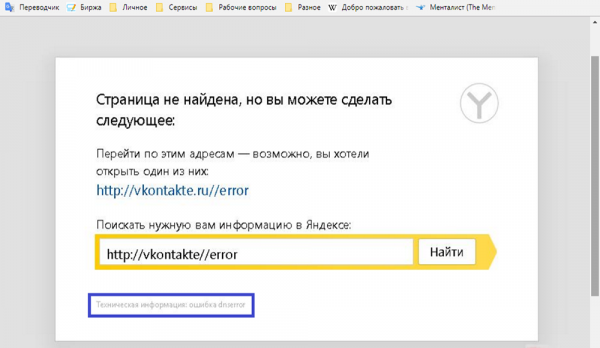
Исправление ошибки dnserror.
Причины
Итак, как уже видно из самого названия «dnserror» (то есть следует разделить это название на DNS и Error), рассматриваемые трудности так или иначе, но связаны с имеющимися у пользователя настройками DNS-сервера. DNS – это система доменных имён, а если максимально упростить определение, то это база данных или такой своеобразный справочник IP-адресов и доменных имён. Суть работы данного «справочника» заключается в довольно простых действиях, а именно:
- Пользователь вводит в адресную строку браузера URL какого-либо сайта, например, «google.com».
- DNS-сервер сверяет введённое доменное имя и сверяет его с имеющимся в базе IP-адресом.
- После проверки соотношения и подтверждения корректности пользователь и перенаправляется на страницу искомого сайта.
Данный функционал крайне необходим, так как никто не вводит IP-адрес для открытия того или иного сетевого ресурса, а вводит его URL, который более удобен и в плане запоминания, и в плане рекламы сервиса. Соответственно, если на каком-то этапе проверки возникает ошибка, то сетевой ресурс просто не открывается, и проявляется рассматриваемая в настоящей статье ошибка. Данные трудности с сопоставлением могут характеризоваться различными ситуациями, например:
- В используемые настройки DNS-сервера внесены несанкционированные изменения или данные изменения, проведённые самим пользователем, некорректные.
- Операционная система подверглась воздействую вирусного программного обеспечения.
Также на практике замечено, что наиболее часто «dnserror» проявляет себя на компьютерах, которые продолжительное время работают «без перерыва» с обилием интернет-ресурсов, захламляя при этом кэш.
Лечение
Принимая во внимание вышеописанные причины, следует приступить к исправлению сложившейся проблемы следующим образом:
- Перезагрузите компьютер и, если это возможно, маршрутизатор. Кто бы что ни говорил, но перезагрузка операционной системы – это очень действенный способ решения большинства ошибок или хотя бы минимизирования их негативного воздействия.
- Попробуйте воспользоваться другим браузером.
- Проверьте компьютер качественным антивирусным ПО и при отсутствии в системе вирусного программного обеспечения, временно отключите все имеющиеся сетевые экраны (антивирусы, брандмауэр и фаерволы).
- Проверьте используемые настройки «DNS», а для этого:
- Кликните по иконке сетевого подключения в трее и откройте «Центр управления сетями и общим доступом».
- В левой части открывшегося окна кликните по разделу «Изменение параметров адаптера».
- Среди имеющихся адаптеров выберите активный, и кликом правой кнопкой мышки откройте его «Свойства».
- Пролистайте список отмеченных компонентов и найдите строку «IP версии 4 (TCP/IPv4)».
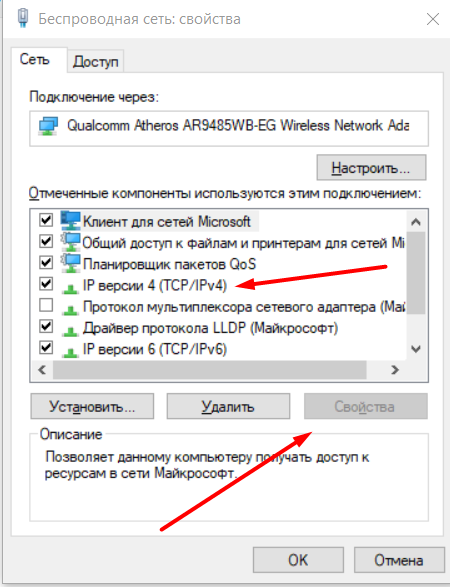
- Дальнейшие действия зависят от того, что именно у вас указано в данном разделе:
- «Адреса прописаны вручную», то переведите получение адреса DNS-сервера в автоматический режим, установив соответствующую галочку.
- «Установлено автоматическое получение», то попробуйте прописать адреса двух любых открытых/публичных DNS-серверов, например:
- Google (8.8.8.8 и 8.8.4.4)
- Яндекс (77.88.8.8 и 77.88.8.1)

- Очистите ранее упомянутый кэш. Для этого нажмите комбинацию клавиш «WIN+R» и выполните команду «IPconfig /flushdns».
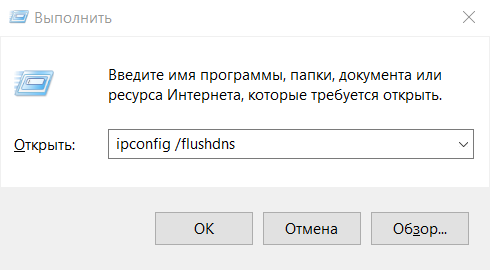
- Отключите всё, что может забирать для своих нужд трафик, и тем самым чрезмерно нагружать активную сеть.
Также не стоит забывать, что в настоящее время государственная политика надзорных инстанций в рассматриваемой сфере значительно ужесточилась. Например, все помнят тщетные попытки Роскомнадзора заблокировать мессенджер Telegram и к чему эти попытки в итоге привели. С частичным вводом в действие печально известного «пакета Яровой» ситуация в лучшую сторону не изменилась, так как до сих пор прослеживаются попытки гос. структур по блокировке многих, и порой достаточно известных, сетевых ресурсов. Делается это максимально просто. Сайт вносится в реестр запрещённых, данный реестр в обязательном порядке отслеживают интернет-провайдеры (хотят они этого или нет), после чего вносят «незаконный URL» в чёрный список, тем самым закрывая доступ к нему для своих клиентов.
Подобная ситуация может иметь отношение к рассматриваемой ошибки. Поэтому, если ничего из вышеизложенного вам не помогло, то следует обратиться к вашему провайдеру и уточнить:
- Не проводятся ли в настоящее время технические/профилактические работы.
- Всё ли в порядке у вас на линии.
- Не заблокирован ли сайт по инициативе провайдера или государственных структур.
Кроме того, у провайдера имеются свои DNS-сервера, адреса которых также можно использовать в вышеприведённых настройках.
Заключение
И последнее, что необходимо отметить, – это растущую популярность VPN-сервисов, которые позволяют избежать последствия блокировки сайтов со стороны провайдеров и Роскомнадзора. При определённых обстоятельствах в рассматриваемой в настоящей статье ошибке это может стать единственным возможным вариантом для получения заветного доступа.





